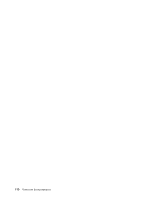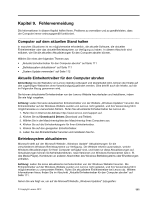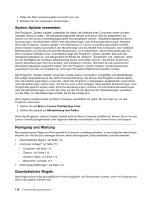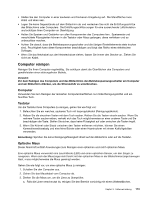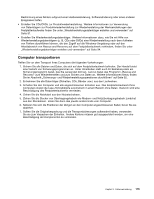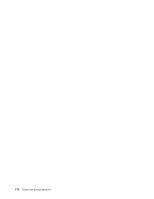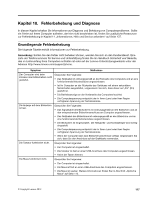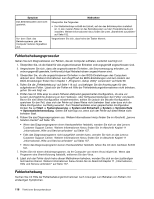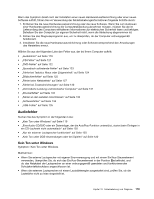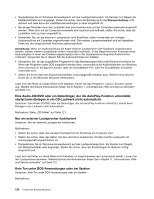Lenovo ThinkCentre M82 (German) User Guide - Page 127
Computer transportieren, Entnehmen Sie alle Datenträger Disketten, CDs
 |
View all Lenovo ThinkCentre M82 manuals
Add to My Manuals
Save this manual to your list of manuals |
Page 127 highlights
Bestimmung eines Fehlers aufgrund einer Hardwareänderung, Softwareänderung oder eines anderen Ereignisses helfen. • Erstellen Sie CDs/DVDs zur Produktwiederherstellung. Weitere Informationen zur Verwendung von Datenträgern zur Produktwiederherstellung zur Wiederherstellung der Werkseinstellungen des Festplattenlaufwerks finden Sie unter „Wiederherstellungsdatenträger erstellen und verwenden" auf Seite 91. • Erstellen Sie Wiederherstellungsdatenträger. Weitere Informationen dazu, wie Sie mit Hilfe von Wiederherstellungsdatenträgern (z. B. CDs oder DVDs) eine Wiederherstellung nach dem Auftreten von Fehlern durchführen können, die den Zugriff auf die Windows-Umgebung oder auf den Arbeitsbereich von Rescue and Recovery auf dem Festplattenlaufwerk verhindern, finden Sie unter „Wiederherstellungsdatenträger erstellen und verwenden" auf Seite 94. Computer transportieren Treffen Sie vor dem Transport Ihres Computers die folgenden Vorkehrungen: 1. Sichern Sie alle Dateien und Daten, die sich auf dem Festplattenlaufwerk befinden. Der Handel bietet eine Vielzahl von Sicherungsprogrammen an. Unter Umständen stellt auch Ihr Betriebssystem ein Sicherungsprogramm bereit, das Sie verwenden können. Lenovo bietet das Programm „Rescue and Recovery" zum Wiederherstellen und zum Sichern von Daten an. Weitere Informationen hierzu finden Sie im Abschnitt „Sicherungs- und Wiederherstellungsoperationen durchführen" auf Seite 92. 2. Entnehmen Sie alle Datenträger (Disketten, CDs, Bänder usw.) aus den Laufwerken. 3. Schalten Sie den Computer und alle angeschlossenen Einheiten aus. Das Festplattenlaufwerk Ihres Computers stoppt die Lese-/Schreibköpfe automatisch in einem Bereich ohne Daten. Dadurch wird eine Beschädigung des Festplattenlaufwerks vermieden. 4. Ziehen Sie die Netzkabel aus den Netzsteckdosen. 5. Ziehen Sie die Stecker von Übertragungskabeln wie Modem- und Netzübertragungskabeln zunächst aus den Steckdosen. Lösen Sie dann das jeweils andere Ende vom Computer. 6. Notieren Sie sich die Positionen der übrigen an den Computer angeschlossenen Kabel, bevor Sie sie abziehen. 7. Sollten Sie die Originalverpackung und die Transportsicherungen aufbewahrt haben, verwenden Sie sie zum Verpacken der Einheiten. Andere Kartons müssen gut ausgepolstert werden, um eine Beschädigung der Komponenten zu vermeiden. Kapitel 9. Fehlervermeidung 115